火狐浏览器无法使用ctrl+tab切换标签页的解决教程
时间:2024-04-23 14:09:55作者:极光下载站人气:0
火狐浏览器是一款广受欢迎的网页浏览软件,它为用户提供了丰富的特色功能,方便用户进行个性化设置,依次获取到许多的便利,可是有用户在使用的过程中,会遇到一些问题,例如有用户反映到火狐浏览器无法使用ctrl+tab快捷键来切换标签页,导致用户在进行多任务操作时很是麻烦,那么这个问题用户应该怎么来解决呢,其实解决的方法是很简单的,用户直接在设置窗口中点击常规选项卡,接着在标签页板块中勾选按下ctrl+tab时,依照最近使用顺序循环切换标签页选项这几步,那么接下来就让小编来向大家分享一下火狐浏览器无法使用ctrl+tab切换标签页的方法教程吧,希望用户能够从中获取到有用的经验。
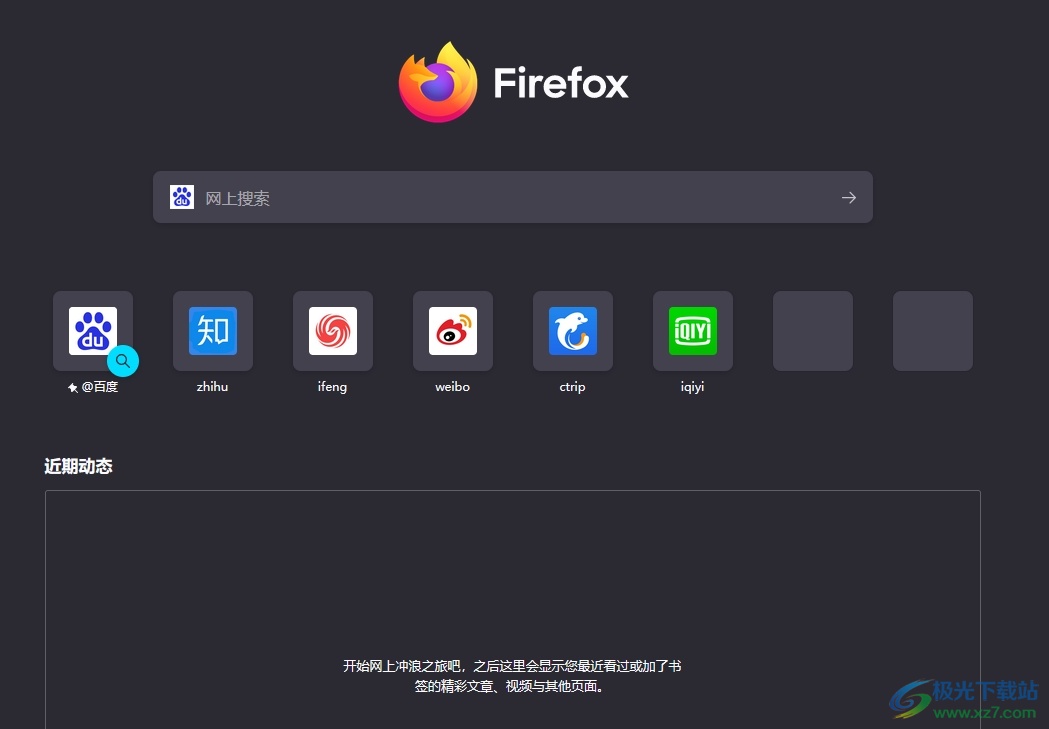
方法步骤
1.用户在电脑上打开火狐浏览器软件,并来到主页上点击右上角的三横图标
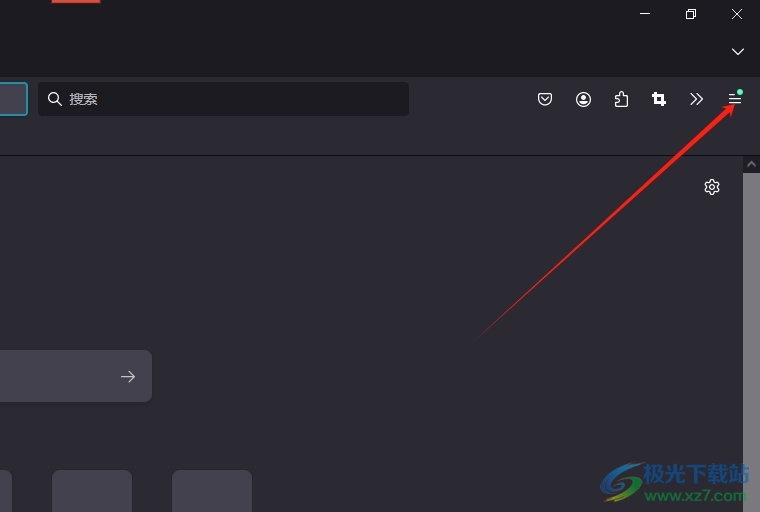
2.在弹出来的下拉选项卡中,用户选择其中的设置选项
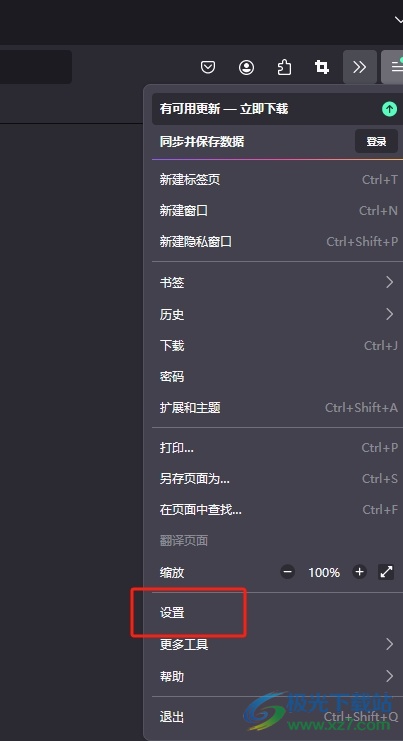
3.进入到设置窗口中,用户将左侧的选项卡切换到常规选项卡上
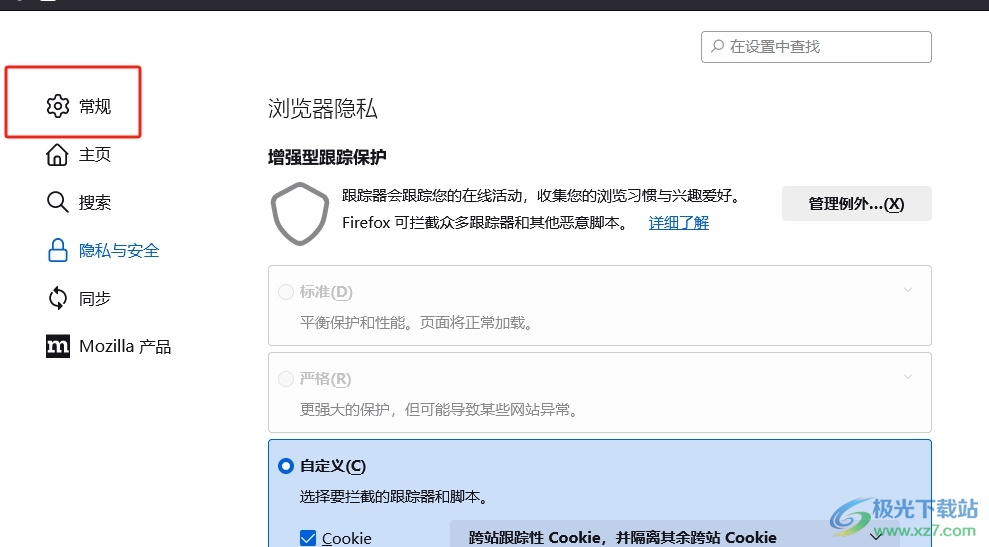
4.这时在页面右侧的功能板块中,用户在标签页板块中勾选按下ctrl+tab时,依照最近使用顺序循环切换标签页选项即可解决问题
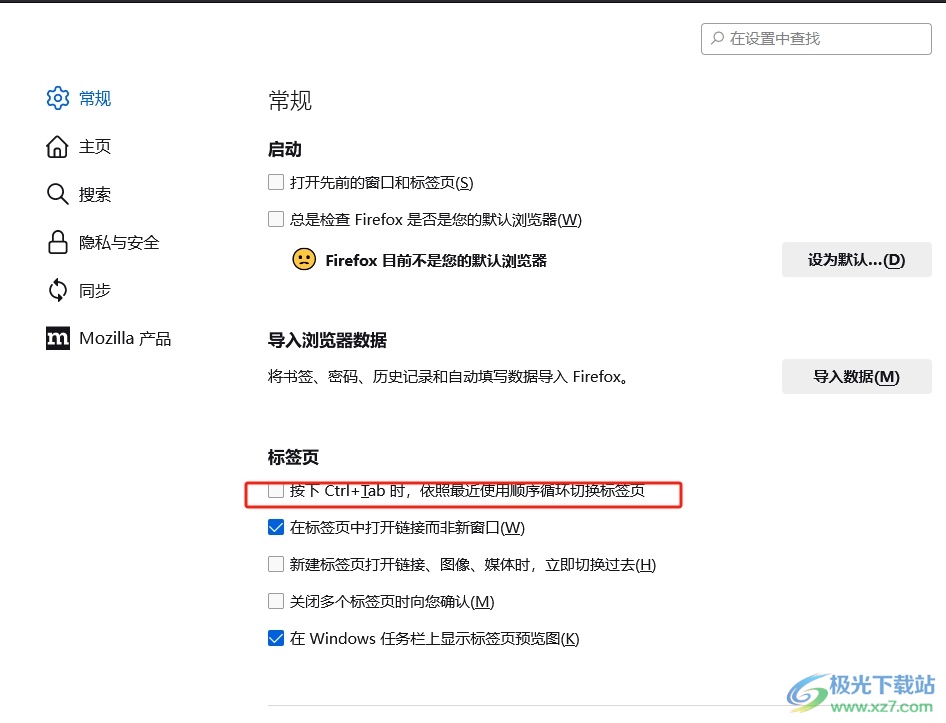
5.设置完成后,用户就可以使用ctrl+tab键位来切换标签页了
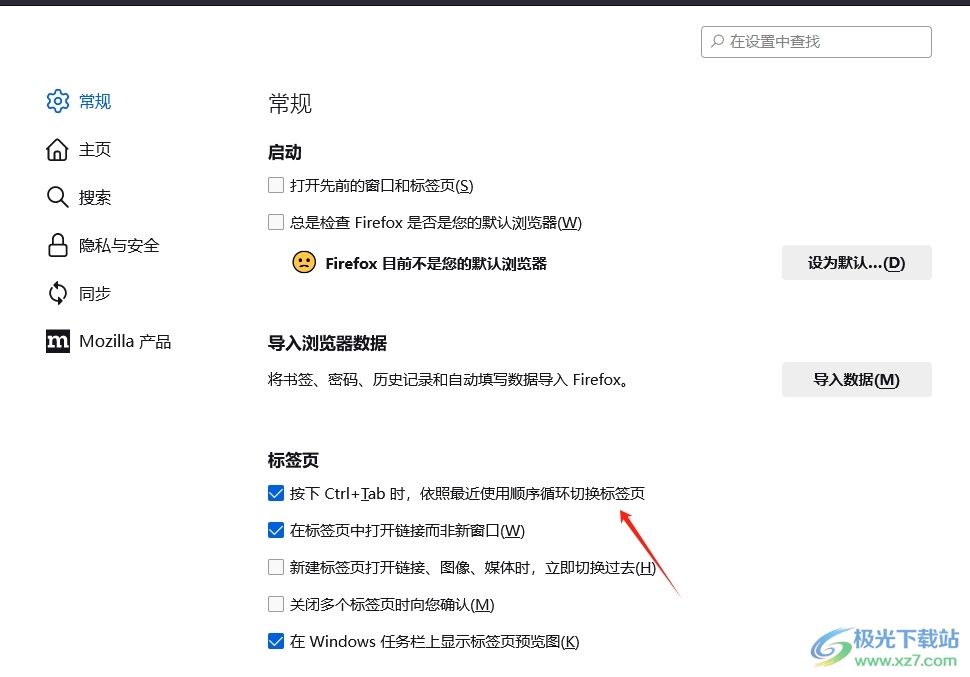
以上就是小编对用户提出问题整理出来的方法步骤,用户从中知道了大致的操作过程为点击三横-设置-常规-勾选按下ctrl+tab时,依照最近使用顺序循环切换标签页这几步,方法简单有效,因此有需要的用户可以跟着小编的教程操作试试看。


网友评论